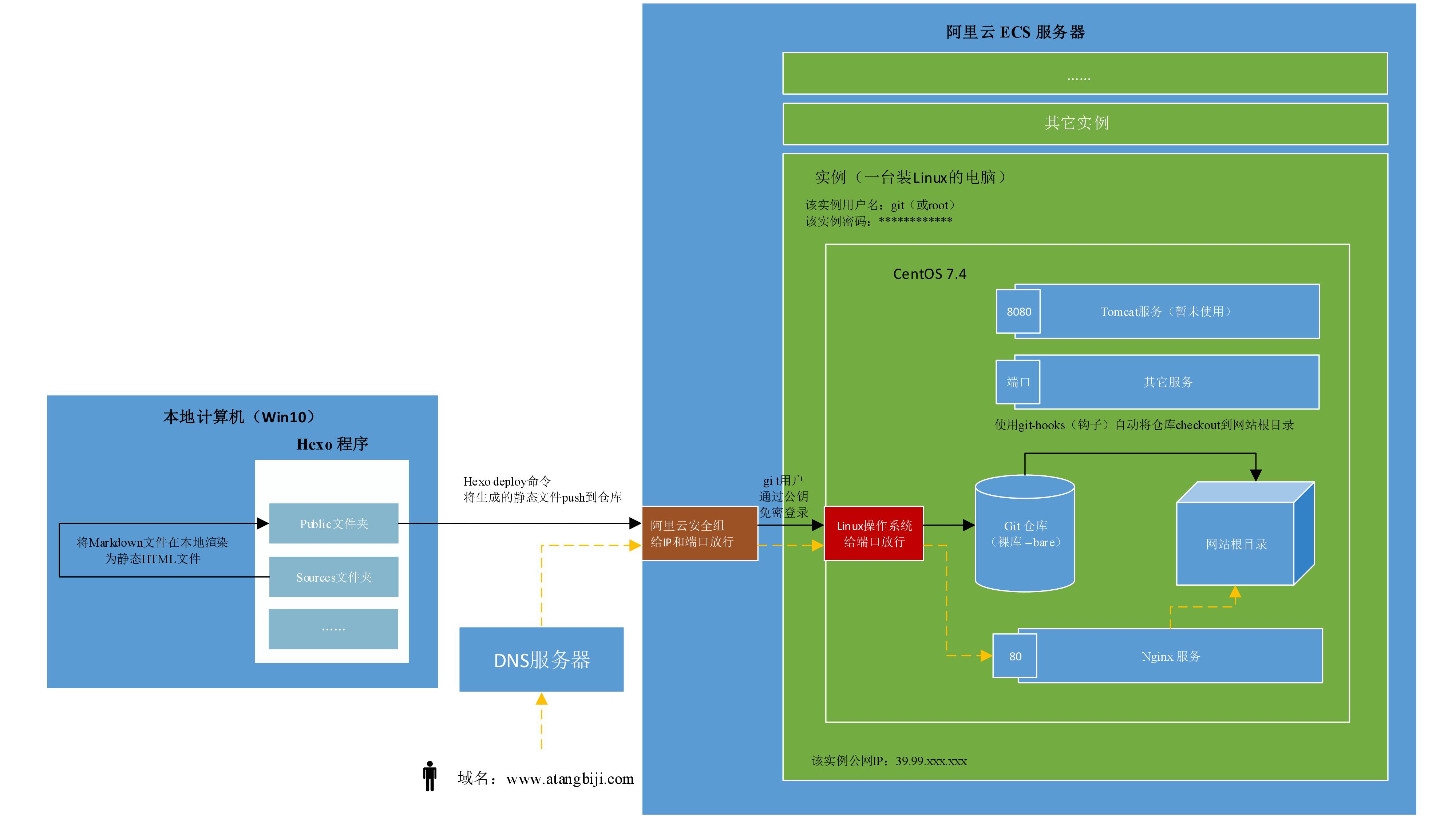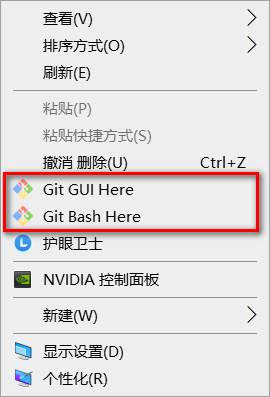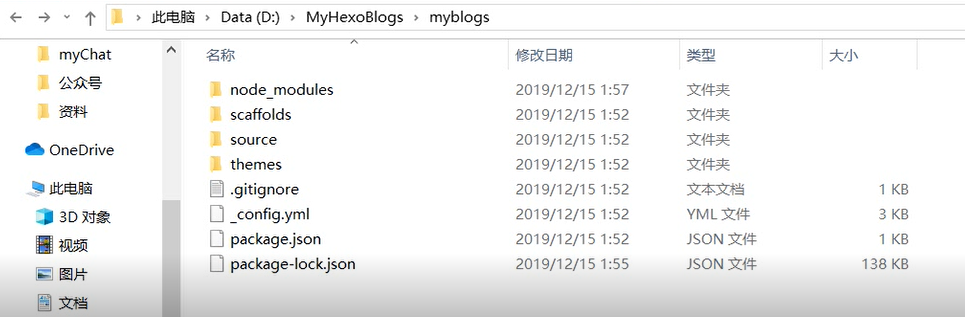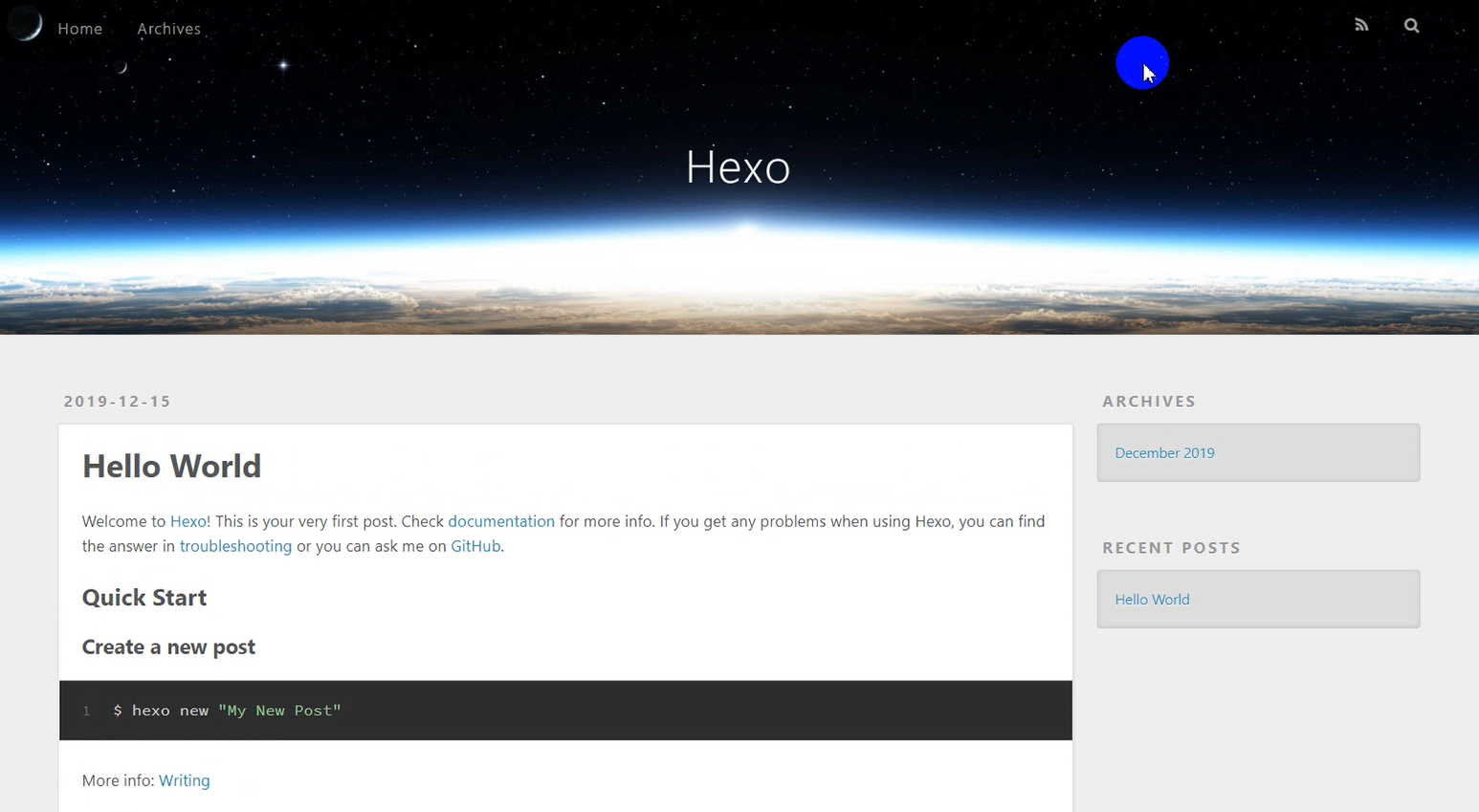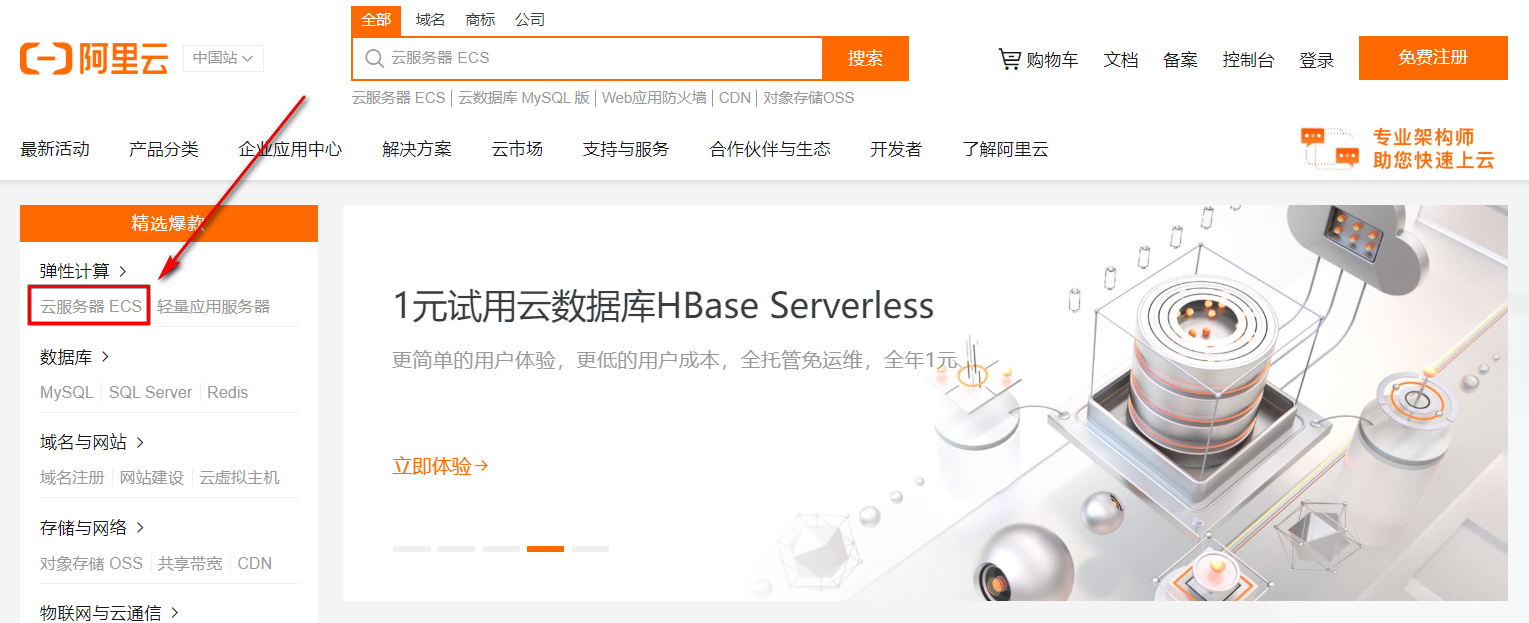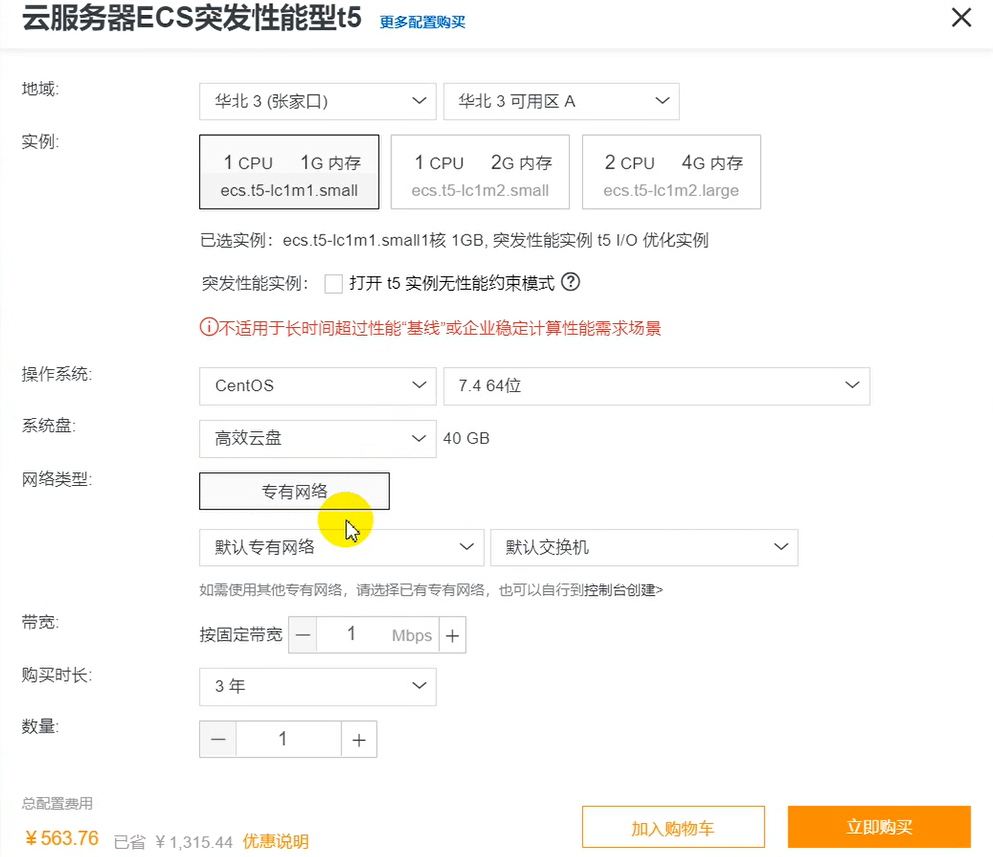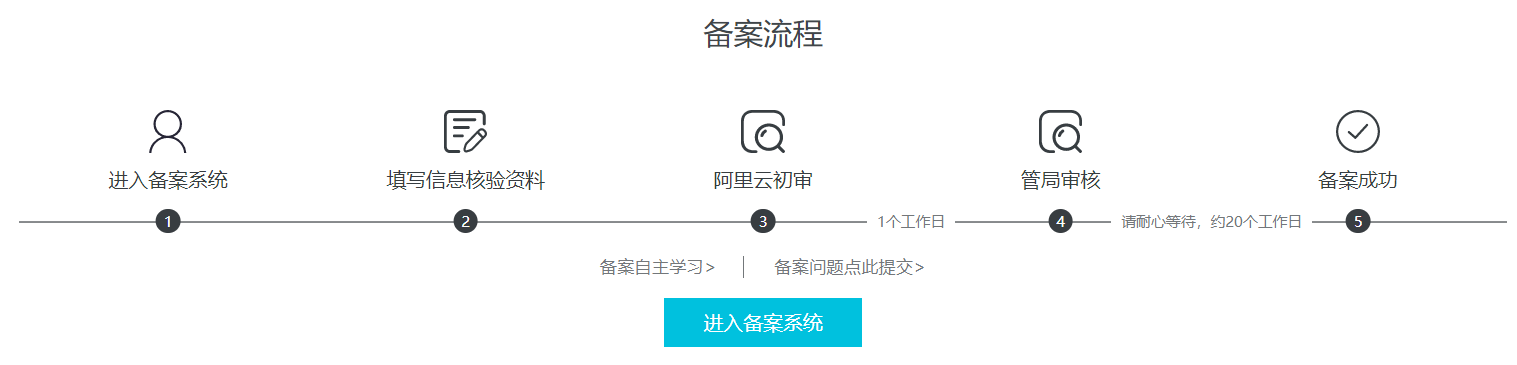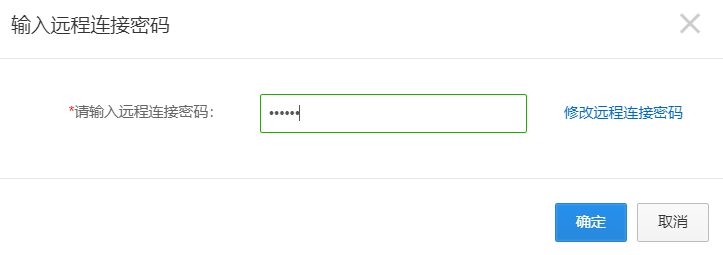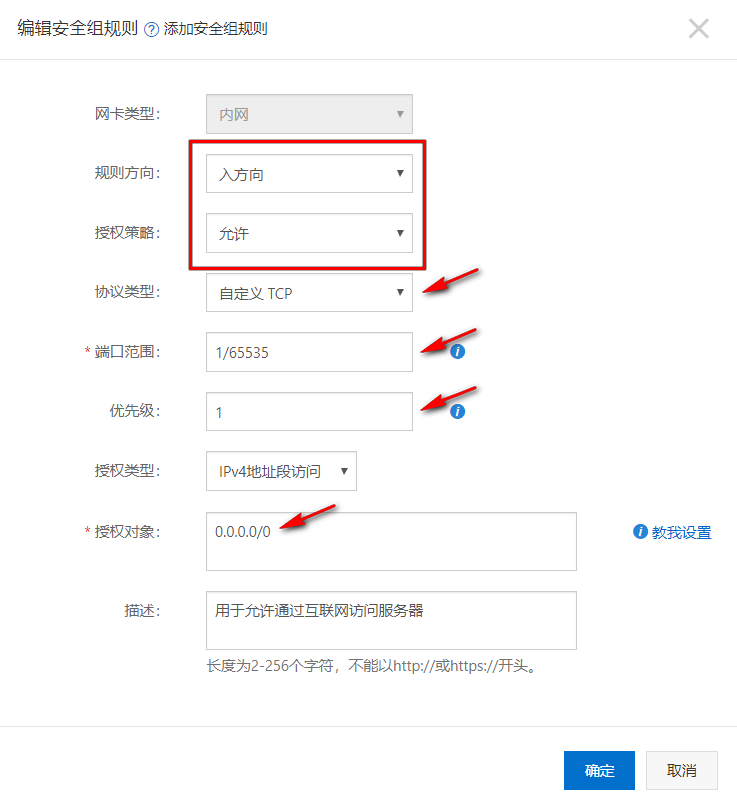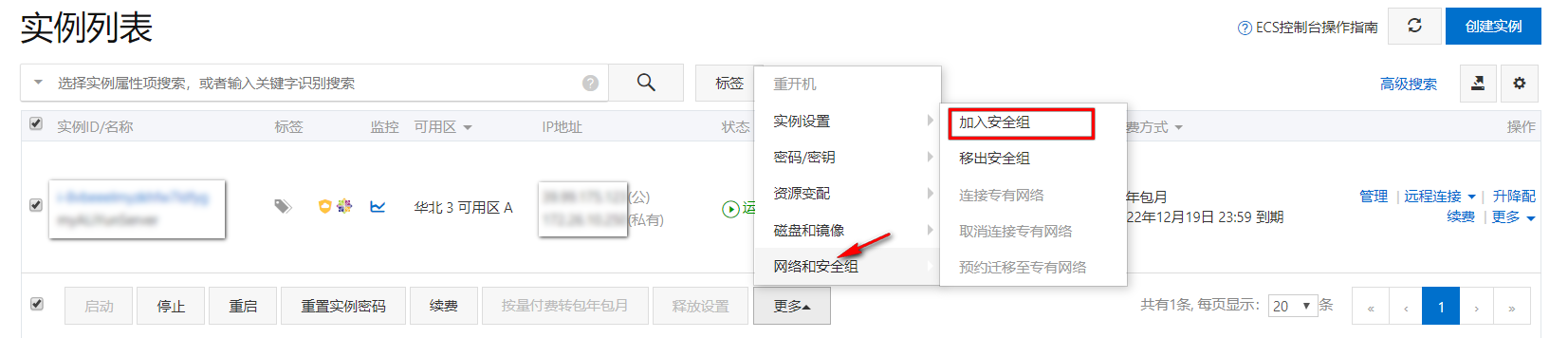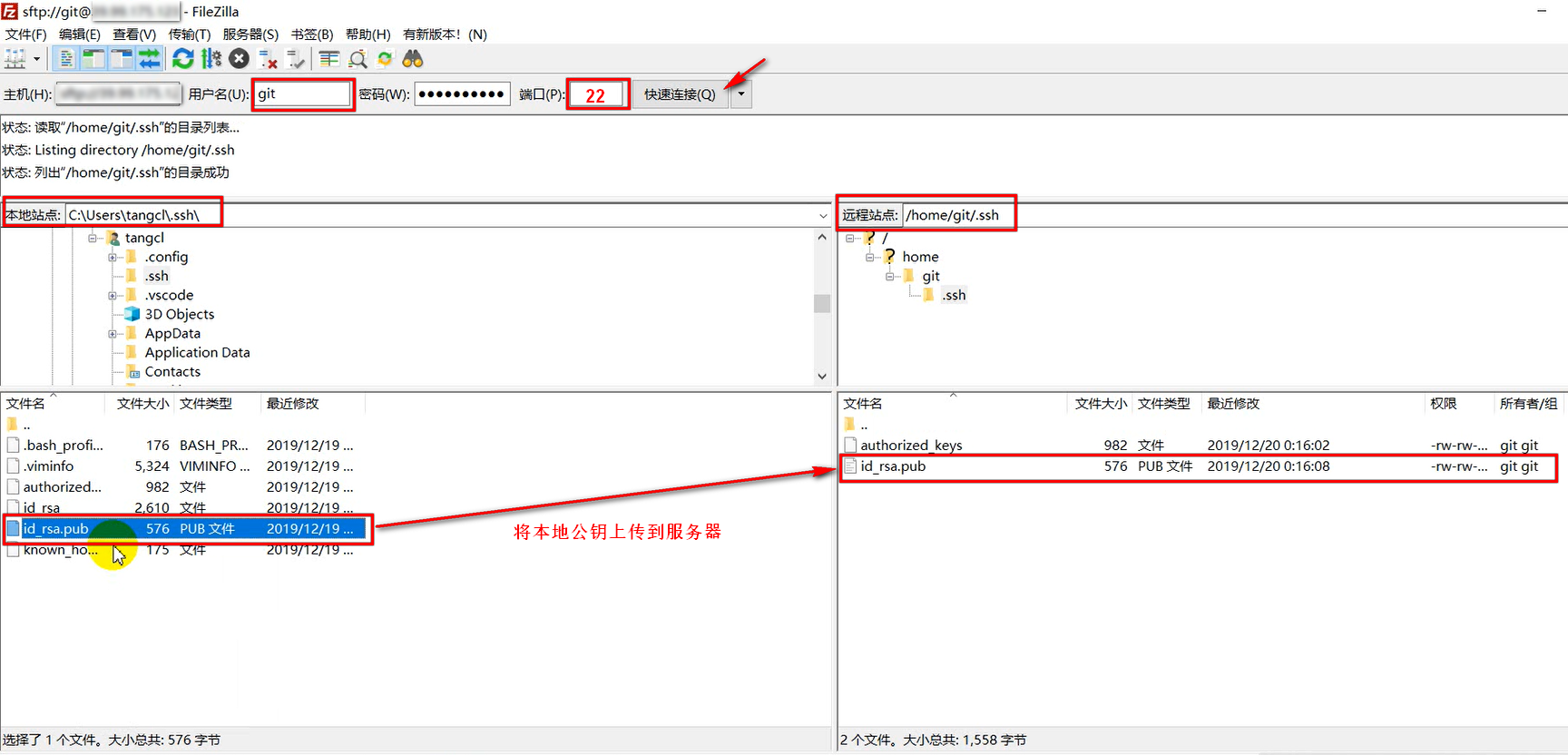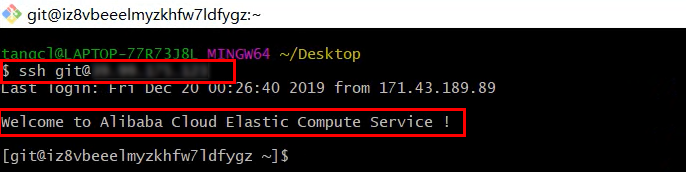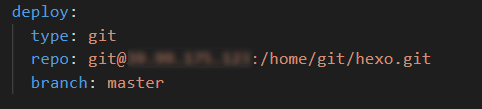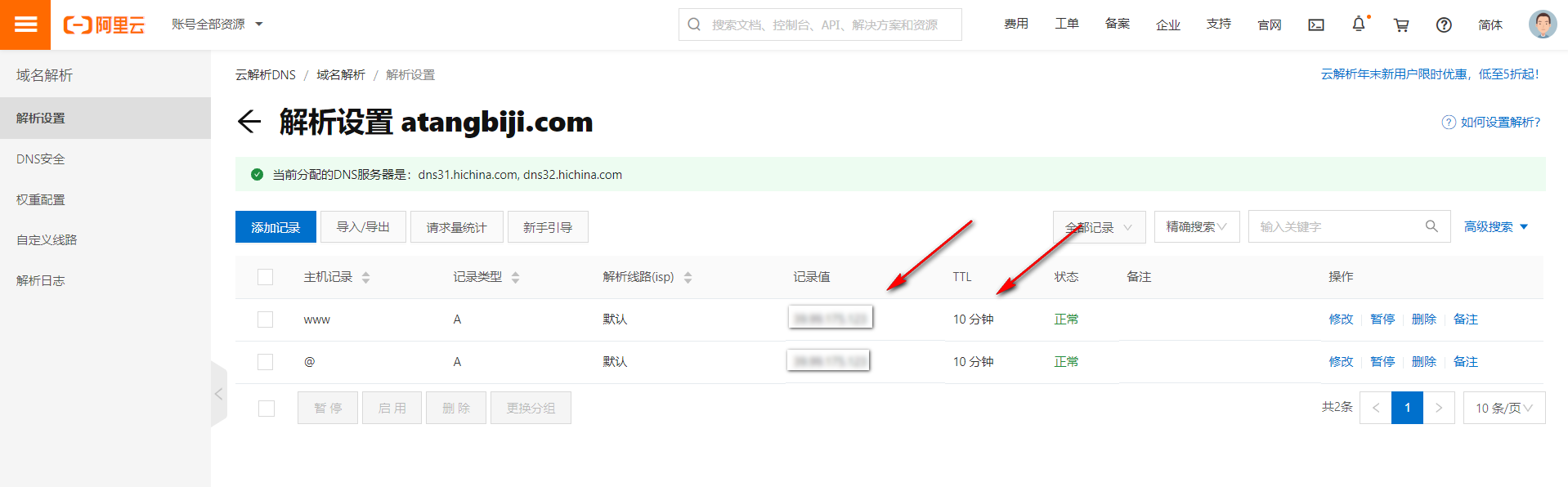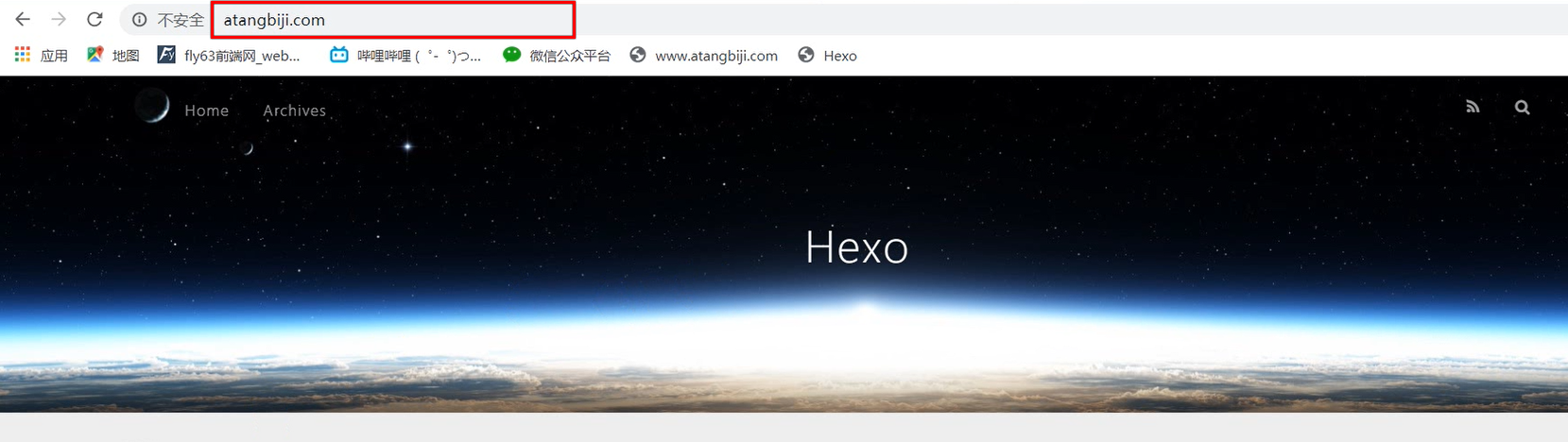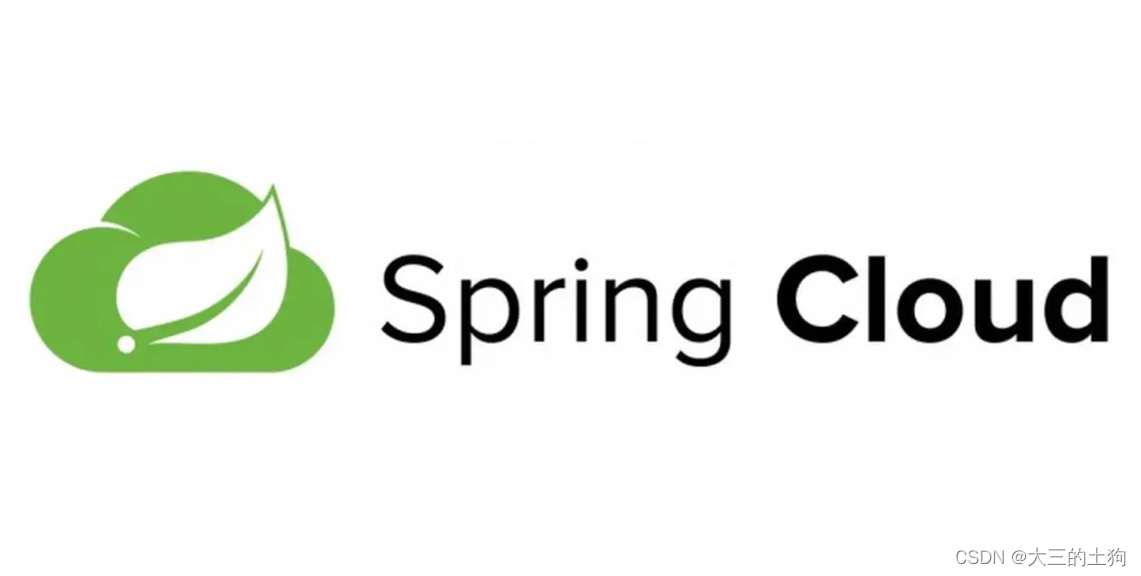Win10环境下基于Hexo的静态博客环境搭建,及其阿里云部署
引言
1、为什么要搭建自己的个人博客
工作和学习过程中,我们经常遇到一些这样或那样的问题,此时我们可能会在网上找到相应的解决方法。但是过了一段时间之后,当我们再次碰到类似的问题时,早已忘记以前是怎么解决的了,于是又要到网上去搜,浪费大量的时间和精力。面对这些重复的问题,我们为什么不能把它们记录下来呢?
在我看来,搭建自己的个人博客主要有以下好处:
- 有助于养成归纳总结的习惯,帮助记忆,把别人的知识变成自己的知识。
- 通过记录自己工作和生活,锻炼自己的写作的能力。
- 培养开放(开源)意识,与大家一起学习交流,共同进步。
“对外开放”作为我国的一项基本国策,其效果有目共睹。国家都开放了,我们个人还等什么呢?
2、搭建个人博客的多种选择
目前,主流的博客主要分静态博客和动态博客两类:
所谓动态,就是指有前端有后端,可以登录到后台进行管理。静态博客是纯前端的展示,没有后端。
(1)动态博客搭建
a. 直接在简书、CSDN(最近吐槽的比较多)、知乎、博客园等动态博客公共平台上写。
- 优点:简单
- 缺点:别人家的东西限制多
b. 使用WordPress等成熟框架搭建动态博客 + 服务器部署
- 优点:相对简单
- 缺点:笨重
c. 使用JavaPHP、Python等语言开发属于自己的动态博客 + 服务器部署
- 优点:功能强大
- 缺点:麻烦、不易上手
(2)静态博客搭建
a. 使用Hexo、Hugo、jekyll等主流博客框架搭建静态博客 + 托管在GitHub、码云等公共平台。
- 优点:轻量级、易上手、不花钱
- 缺点:访问速度慢
b. 使用Hexo、Hugo、jekyll等主流博客框架搭建静态博客 + 云端服务器部署。
- 优点:有独立的域名、访问速度快、自主可控
- 缺点:要花钱买域名和云服务器
(我用的就是“Hexo+阿里云”这种方法,接下来详细地给大家介绍一下采用该方法搭建个人博客的原理和步骤。)
3、什么是Hexo
Hexo可以理解为是基于node.js制作的一个博客工具。它是一个静态页面生成和上传的工具。
4、为什么选择Hexo
Hexo在本地安装,不需要部署到我们的服务器上。我们只需要在本地通过markdown编写文章,然后让Hexo帮我们生成静态的html页面,并通过Hexo将生成的html文件上传到我们的服务器。
5、为什么选择部署在阿里云ECS服务器上
- 托管在github上响应很慢,而且百度不索引。
- 服务在云端是未来的必然趋势。
- 阿里云的飞天系统目前绝对是国内一流。(虽然要收费,但每年几百块钱还可以接受)
一、工作原理
使用Hexo搭建个人博客并自动部署到阿里云ECS服务器的原理如下图所示:
简单来说就是在本地计算机搭建Hexo环境,Hexo通过generate命令将*.md文件渲染成静态的html页面,然后Hexo通过deploy命令触发git用户通过公钥免密登陆服务器,进而将静态页面推送到服务器的git仓库(repository)中。然后,服务器再通过钩子(git-hooks) 将静态页面checkout到网站的根目录下,进而实现博客的自动部署。具体过程如图中实线箭头所示。
二、搭建步骤
1、在本地计算机安装Hexo环境
首先需要说明的是:我本地使用的是Win10(64位)操作系统。更权威的安装过程可以参照Hexo官方主页。
1.1 安装Node.js
去Node.js官网下载Windows (x64)长期支持版 Long Term Support (LTS) schedule。按提示逐步安装即可,安装完成后打开cmd查看版本号验证是否安装成功。
1 | C:\Users\tangcl> node -v |
Node.js中自带了npm包管理工具,在cmd中查看npm版本。
1 | C:\Users\tangcl> npm -v |
1.2 安装Git
git是一个版本控制工具,国外镜像下载巨慢,建议前往淘宝 Git for Windows 镜像下载 git 安装包。按提示逐步安装即可,安装完成后右键菜单中出现Git Bash和Git GUI菜单表明安装成功,如下图所示。
注:git和github是两个东西。github是基于git二次开发的,git是github的核心,git负责与github相关的所有本地工作。
1.3 安装Hexo
在D盘新建MyHexoBlogs文件夹用来存放个人博客,进入该文件夹,右键打开Git Bash,使用 npm 安装 Hexo。
1 | $ npm install -g hexo-cli |
运行结果如下:
Hexo安装完成后,在MyHexoBlogs文件夹下新建myblogs项目,并对其进行初始化。
1 | $ hexo init myblogs |
此时,会在MyHexoBlogs文件夹下新建myblogs文件夹,并在其内部生成相应的项目文件。如下图所示:
在myblogs文件夹下启动hexo服务。
1 | $ hexo server |
此时在本地打开浏览器,通过 http://localhost:4000/ 便可访问基于Hexo的个人博客主页了。如下图所示:
2、服务端准备工作
2.1 域名注册
网站搭建之前我们需要注册自己的域名,因为我们不可能让用户通过“公网IP+端口”的方式访问我们的服务器,这样太不方便记忆了。
因为万网已被阿里收购,所以对于阿里云用户,我们可以直接在阿里云域名注册官网上直接注册购买。
由于域名可以交易,所以域名注册应当有点战略性眼光,应简单直观、方便记忆。我的购买域名是www.atangbiji.com。
2.2 域名实名认证
域名注册过程中,必须进行邮箱和身份证实名认证才可以继续购买,我们只需按提示进行操作即可。
2.3 购买阿里云ECS服务器
阿里的云服务产品有很多种,如阿里云主机、ECS服务器等。我这里购买的是阿里云ECS服务器。所谓ECS,即弹性计算服务。
进入阿里云官网的ECS专区购买即可。
如下图所示,我这里购买的是双十二入门级活动套餐:实例1核1G(预装CentOS 7.4) + 40G高效云盘 + 1M带宽,小白用户选择此配置足以。
付款成功后,你就拥有一个属于自己的ECS服务器实例了。
所谓实例,就是一台装了CentOS的电脑。接下来就是对该实例进行设置,并在它上面搭建相应的部署环境了。
2.4 ECS服务器备案
备案需要有服务器和域名。
国家法律规定,使用中国大陆境内服务器托管你的网站时,你必须对你的网站进行备案申请。当你使用阿里云中国大陆境内节点的服务器时,你可以直接在阿里云备案管理系统中提交ICP备案申请。
ICP备案申请审核通过后,管局(工信部)会给我们一个ICP备案号,我们需要将备案号在网站底部标明。网站在工信部备案成功后,还需要在网站开通之日起30日内登录全国公安机关互联网站安全管理服务平台提交公安联网备案申请。
2.5 阿里云服务器设置
(1)重置实例密码
点击阿里云首页的控制台按钮,登录到云服务器管理控制台,便可以查看自己购买的实例了。
新买的ECS服务器实例对root用户是没有设置初始密码的,ECS服务器的root密码需要重置才能用。重置步骤如下:选中ECS服务器实例,点击下面的重置密码按钮即可重置root用户的密码,密码在实例重启后生效。(该密码必须是字母、数字和其它字符组成的8位以上字符串。)
(2)远程连接Linux实例
远程连接服务器的方法都很多。我们既可以通过阿里云自带的VNC(Virtual Network Console,虚拟网络控制台)远程连接Linux实例,也可以通过远程连接软件(例如PuTTY、Xshell、SecureCRT等)连接Linux实例。
我这里用到是VNC方法。需要说明的是:使用阿里云自带的VNC远程连接Linux实例,登录VNC窗口时还要输入一个6位数的远程连接密码,用于连接ECS管理控制台的管理终端,注意不要与root密码混淆。
注:
- 远程连接密码用于连接ECS管理控制台的管理终端,而实例登录密码(root密码)用于登录实例。
- 远程连接密码仅在第一次连接管理终端时显示一次,建议启用后立即修改远程连接密码。
具体连接步骤如下:
a. 在实例列表中选中当前实例,点击右侧按钮:远程连->VNC。
b. 输入远程连接密码。
c. 在控制台中输入用户名:root,及其root密码(实例密码)。回车即可进入阿里云ECS服务器的后台,如下图所示。
后面,我们主要就是利用此终端在ECS上部署网站运行环境了。
(3)★ 配置安全组
由于我们要通过80端口访问nginx服务,而阿里云默认是禁止80端口访问权限的,所以我们要为实例手动添加安全组,让阿里云给相应的端口和IP放行。该步骤非常重要,若不手动配置,我们将无法通过“公网IP+端口”的方式访问我们的ECS服务器。
具体操作步骤如下:
a. 打开阿里云服务管理控制台,点击左侧菜单中的“安全组”按钮,查看安全组列表。
b. 点击右上角的“创建安全组”按钮,创建一个新的安全组。
c. 立即为新建的安全组添加安全组规则,在入方向解除端口和IP限制,具体参数设置如下图所示。
d. 在实例列表中为实例添加安全组。
这样就完成了安全组的配置。
注:安全组出方向默认允许所有访问,即从安全组内ECS访问外部都是放行的。
3、Hexo博客的阿里云部署
该步骤是整个博客搭建过程中最重要的一步,实现过程中一定要注意是在服务端操作还是在本地计算机上操作。若在服务器上操作,还要注意是使用root用户进行操作还是使用git用户进行操作。
3.1 ★ 安装nginx
因为我们用nginx作Web服务器,所以我们需要先安装nginx服务。具体步骤如下:
使用root用户远程登录阿里云服务器,使用yum命令进行安装。
a. 安装nginx依赖环境,安装期间有提示一律选yes。
1 | #yum install gcc-c++ |
b. 下载nginx安装包。
1 | #wget -c https://nginx.org/download/nginx-1.10.1.tar.gz |
c. 将安装包解压到/usr/local目录下。
1 | #tar -xvf nginx-1.10.1.tar.gz -C /usr/local |
d. 进入/usr/local目录,确认nginx解压到该目录下。
1 | #cd /usr/local |
e. 进入nginx-1.10.1目录,会发现该目录下有一个configure文件,执行该配置文件。
1 | #cd nginx-1.10.1/ |
f. 编译并安装nginx。
1 | #make |
g. 查找nginx安装目录。
1 | #whereis nginx |
h.进入安装目录。
1 | #cd /usr/local/nginx |
i. 由于nginx默认通过80端口访问,而Linux默认情况下不会开发该端口号,因此需要开放linux的80端口供外部访问。
1 | #/sbin/iptables -I INPUT -p tcp --dport 80 -j ACCEPT |
j. 进入/usr/local/nginx/sbin目录,启动nginx。
1 | #cd sbin |
没有任何消息,代表启动成功。此时,便可以通过“公网IP+端口”的方式访问 http://xx.xx.xxx.xxx:80/ 进入nginx欢迎页面了。
注:
(1)可以使用./nginx -s stop命令停止服务;
(2)网站搭建成功后,若出现宕机现象,很有可能是nginx服务器挂了,此时应检查nginx服务器状态,并进行重启操作。
3.2 配置nginx服务器路由
a. 专门为hexo创建一个部署目录/home/www/hexo。
1 | #mkdir -p /home/www/hexo |
b. 进入/usr/local/nginx/conf目录,打开该文件夹下的nginx.conf配置文件。
1 | #cd /usr/local/nginx/conf |
进入后按i键由命令模式切换到编辑模式。
- 将其中的部署根目录(root)修改为/home/www/hexo;
- 将域名(server_name)修改为www.atangbiji.com,如果暂时没有域名就填阿里云实例的公网ip,以后有了再改回来;
- 查看监听端口(listen)的系统默认值是否为80(不用修改)。
完成以上修改后,先按Esc由编辑模式切换到命令模式,再输入:wq命令保存并退出编辑器。
3.3 安装node.js
a. 退回根目录,安装node.js。
1 | #cd ~ |
b. 查看安装结果,打印版本号即为安装成功。
1 | #node -v |
3.4 安装Git
a. 使用yum命令安装Git,安装期间有提示一律选yes。
1 | #yum install git |
b. 安装成功后,查看版本号。
1 | #git --version |
3.5 创建git用户
为了实现博客的自动部署,我们后面要使用公钥免密登录服务器。为了安全起见,最好不要使用root用户免密登录。因此,我们要创建一个新的git用户,用于远程公钥免密登录服务器。
a. 创建git用户。
1 | #adduser git |
b. 修改git用户的权限。
1 | #chmod 740 /etc/sudoers |
c. 打开文件。
1 | #vim /etc/sudoers |
进入后按i键由命令模式切换到编辑模式。找到 root ALL=(ALL) ALL,在下面添加一行
git ALL=(ALL) ALL。修改完成后,先按Esc由编辑模式切换到命令模式,再输入:wq命令保存并退出编辑器。
d. 保存退出后改回权限。
1 | #chmod 400 /etc/sudoers |
e. 设置git用户的密码。
1 | #sudo passwd git |
设置密码:************,这样我们就可以使用git用户远程登录阿里云服务器了。
3.6 ★ 给git用户配置ssh免密公钥登录
该步骤是基于Hexo搭建个人博客的核心步骤,也是坑我时间最长的地方。它既需要在本地计算机上操作,也需要在服务器上进行操作,新手一定要搞清原理才不会弄错。
使用git用户免密公钥登录阿里云服务器的原理是:在本地计算机生成一个公钥文件和一个秘钥文件(类似于一个钥匙配一把锁),然后使用FTP工具将公钥文件上传到阿里云服务器,并公钥安装到authorized_keys列表中去(即:将公钥文件的内容拷贝到authorized_keys文件中去)。这样本地计算机便可以通过ssh方式免密连接我们的阿里云服务器了。
具体操作步骤如下:
a. 在服务器端将登陆用户切换到git用户,然后在~目录(根目录)下创建.ssh文件夹,用来存放公钥。
1 | #su git |
b. 在本地计算机桌面右键打开GitBash,在本地生成公钥/私钥对。
1 | $cd ~ |
接下来,碰见系统询问就直接按回车键。此时便会在本地计算机的用户根目录(C:\Users\tangcl)下自动生成.ssh(隐藏)文件夹,并在其中创建两个文件,分别为:id_rsa(私钥)和id_rsa.pub(公钥)。
c. 在本地计算机上给私钥设置权限。
1 | $ chmod 700 ~/.ssh |
d. 下载并安装FTP工具,我这里用的是阿里云官方提供的FileZilla(Windows版本)。
e. 打开FileZilla,使用git用户通过22端口远程连接到阿里云服务器,将客服端生成的公钥上传到服务器的~/.ssh目录下。
f. 上传完成后切回服务器端,继续以git用户的身份进入服务器~/.ssh目录,新建一个authorized_keys文件,并将id_rsa.pub文件中公钥的内容拷贝到该文件中。
(注:该步骤既可以用命令行操作,也可使用FTP工具操作。)
1 | $cd ~/.ssh |
g. 在服务器上设置文件权限:
1 | $chmod 600 ~/.ssh/authorized_keys |
h. 确保设置了正确的SELinux上下文。
1 | $ restorecon -Rv ~/.ssh |
现在,当您使用ssh远程登录服务器时,将不会提示您输入密码(除非您在创建密钥对时输入了密码)。
i. 接下来在本地计算机上使用ssh方式连接我们的云服务器。
1 | $ssh -v git@xxx.xxx.xxx.xxx(阿里云公网IP) |
或
1 | $ssh git@xxx.xxx.xxx.xxx(阿里云公网IP) |
使用git用户ssh免密公钥登录成功界面如下图所示。
3.7 配置Git仓库
a. 在服务器上使用git用户创建一个Git仓库,并且在该仓库中新建一个post-receive钩子文件。
1 | $cd ~ |
b. 进入后按i键由命令模式切换到编辑模式。输入:
git --work-tree=/home/www/hexo --git-dir=/home/git/hexo.git checkout -f
即:让钩子文件删除/home/www/hexo目录下原有的文件,然后从blog.git仓库 clone 新的博客静态文件到/home/www/hexo目录下。
完成以上修改后,先按Esc由编辑模式切换到命令模式,再输入:wq命令保存并退出编辑器。
c. 授予钩子文件可执行权限。
1 | $chmod +x ~/hexo.git/hooks/post-receive |
d. 重启ECS服务器实例。
至此我们就完成了所有关于服务器端的配置。
4、其它配置
4.1 客服端hexo配置
a. 在本地计算机hexo的工程目录下,找到_config.yml,对deploy参数进行修改,如下图所示。
b. 在本地计算机安装插件: hexo-deployer-git 和 hexo-server。在myblogs文件夹下右键打开GitBash,输入以下命令:
1 | $npm install hexo-deployer-git --save |
这俩插件的作用分别是使用Git自动部署,和hexo本地简单的服务器。
c. 在本地计算机配置Git全局变量。
输入以下命令:
1 | $ git config --global user.email "xxxxxxxxxx@qq.com" |
d. 使用Hexo生成、发布个人博客。
1 | $ hexo clean |
此时,便可以通过浏览器访问http://xxx.xxx.xxx.xxx:80/ 进入hexo我的博客主页了。
4.2 域名绑定
待ECS服务器备案审核通过,在阿里云后台对域名解析进行设置,将域名的解析值修改为ECS实例的公网IP。进而完成域名与ECS服务器实例的公网IP进行绑定。
十分钟后,我们便可以通过浏览器访问http://www.atangbiji.com/ 进入hexo我的博客主页了。
结束语
新手搭建个人博客过程中难免会出一些小问题,千万不要害怕遇到问题。解决它,你就进步了!
若有问题,欢迎私信**“阿汤笔迹”** 微信公众号:
博主最新文章在个人博客 http://www.atangbiji.com/ 发布。